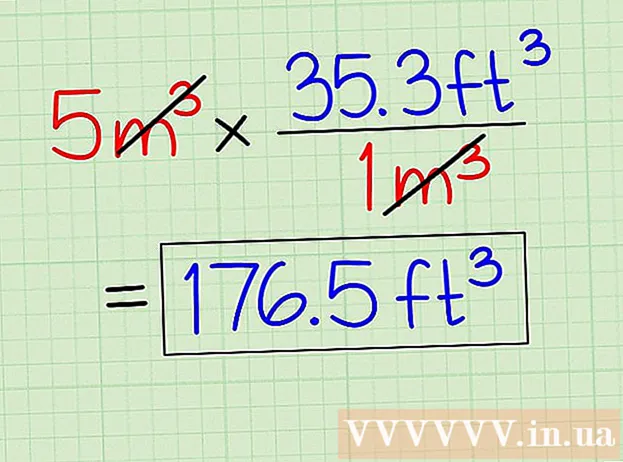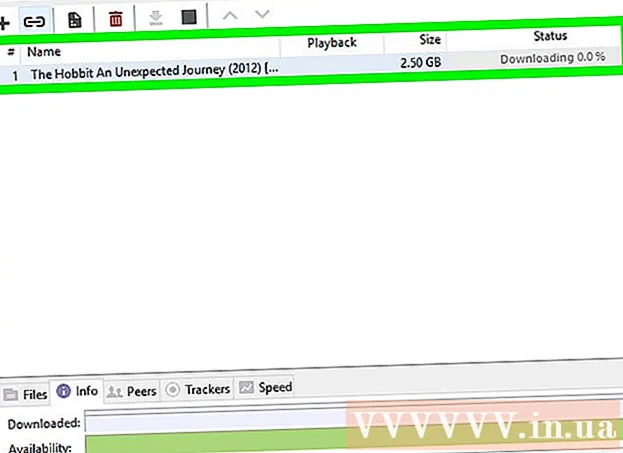Autor:
Roger Morrison
Data Utworzenia:
4 Wrzesień 2021
Data Aktualizacji:
1 Lipiec 2024

Zawartość
- Do kroku
- Metoda 1 z 13: Google Chrome
- Metoda 2 z 13: Internet Explorer 9
- Metoda 3 z 13: Internet Explorer 8
- Metoda 4 z 13: Internet Explorer 8: nowy pasek narzędzi
- Metoda 5 z 13: Internet Explorer 7
- Metoda 6 z 13: Firefox
- Metoda 7 z 13: Mobile Safari dla iPhone'a, iPada i iPoda
- Metoda 8 z 13: Safari 5: Szybka metoda
- Metoda 9 z 13: Safari 5: metoda kompleksowa
- Metoda 10 z 13: Safari 4: Szybka metoda
- Metoda 11 z 13: Safari 4: Metoda ekstensywna
- Metoda 12 z 13: Opera
- Metoda 13 z 13: Konqueror
- Porady
Pliki cookie zawierają informacje, które strony internetowe zebrały o Tobie i są przechowywane na Twoim komputerze w postaci małych plików tekstowych. Większość tych plików jest całkowicie nieszkodliwa, ale są też pliki cookie, które przechowują informacje o tym, gdzie surfujesz, co robiłeś i wszelkie wprowadzone dane osobowe. Witryny mogą również zezwalać innym witrynom (na przykład ich reklamodawcom) na umieszczanie na Twoim komputerze tak zwanych plików cookie stron trzecich. Aby uniemożliwić firmom śledzenie tego, co robisz online, możesz skorzystać z poniższych metod, aby wyczyścić pliki cookie w przeglądarce.
Do kroku
Metoda 1 z 13: Google Chrome
 Otwórz przeglądarkę i kliknij Przybory przycisk w prawym górnym rogu. Ten przycisk przypomina klucz.
Otwórz przeglądarkę i kliknij Przybory przycisk w prawym górnym rogu. Ten przycisk przypomina klucz.  Kliknij Ustawienia > Wyczyść dane przeglądania... z menu rozwijanego.
Kliknij Ustawienia > Wyczyść dane przeglądania... z menu rozwijanego.  Kliknij Wyczyść dane przeglądania i wybierz przedział czasu, który chcesz usunąć.
Kliknij Wyczyść dane przeglądania i wybierz przedział czasu, który chcesz usunąć. Upewnij się, że pudełko jest na Usuń pliki cookie oraz inne dane witryn i wtyczek sprawdzone. Zaznacz lub odznacz inne opcje, jak chcesz.
Upewnij się, że pudełko jest na Usuń pliki cookie oraz inne dane witryn i wtyczek sprawdzone. Zaznacz lub odznacz inne opcje, jak chcesz.  Kliknij Wyczyść dane przeglądania.
Kliknij Wyczyść dane przeglądania.
Metoda 2 z 13: Internet Explorer 9
 Otwórz przeglądarkę i kliknij Przybory przycisk w prawym górnym rogu. Ten przycisk wygląda jak koło zębate.
Otwórz przeglądarkę i kliknij Przybory przycisk w prawym górnym rogu. Ten przycisk wygląda jak koło zębate.  Iść do Bezpieczeństwo > Wyświetl historię przeglądania.
Iść do Bezpieczeństwo > Wyświetl historię przeglądania. Upewnij się, że pudełko jest na Ciasteczka sprawdzone.
Upewnij się, że pudełko jest na Ciasteczka sprawdzone. W razie potrzeby zaznacz lub usuń zaznaczenie innych opcji historii przeglądania.
W razie potrzeby zaznacz lub usuń zaznaczenie innych opcji historii przeglądania. Kliknij Kasować.
Kliknij Kasować.
Metoda 3 z 13: Internet Explorer 8
 Otwórz przeglądarkę i przejdź do Przybory > opcje internetowe.
Otwórz przeglądarkę i przejdź do Przybory > opcje internetowe. Pod zakładką Generał, znajdź część o nazwie Historia przeglądania. Możesz tutaj wybrać, czy chcesz usunąć wszystkie pliki cookie, czy tylko określony rodzaj plików cookie.
Pod zakładką Generał, znajdź część o nazwie Historia przeglądania. Możesz tutaj wybrać, czy chcesz usunąć wszystkie pliki cookie, czy tylko określony rodzaj plików cookie. - Aby usunąć wszystkie pliki cookie, zaznacz pole Zachowaj dane ulubionych witryn internetowych wyłączyć, zaznacz pole obok Ciasteczka i kliknij Kasować.

- Aby selektywnie usunąć pliki cookie, przejdź do Ustawienia > Pokaż pliki. Wybierz pliki cookie, które chcesz usunąć (zachowaj rozszerzenie CTRL podczas klikania, aby wybrać wiele plików cookie, i kliknij Kasować.
- Aby usunąć wszystkie pliki cookie, zaznacz pole Zachowaj dane ulubionych witryn internetowych wyłączyć, zaznacz pole obok Ciasteczka i kliknij Kasować.
Metoda 4 z 13: Internet Explorer 8: nowy pasek narzędzi
 Otwórz przeglądarkę i przejdź do Bezpieczeństwo > Usuń historię przeglądania.
Otwórz przeglądarkę i przejdź do Bezpieczeństwo > Usuń historię przeglądania. Upewnij się, że pole jest obok Ciasteczka sprawdzone.
Upewnij się, że pole jest obok Ciasteczka sprawdzone. W razie potrzeby zaznacz lub usuń zaznaczenie innych opcji historii przeglądania.
W razie potrzeby zaznacz lub usuń zaznaczenie innych opcji historii przeglądania. Kliknij Kasować.
Kliknij Kasować.
Metoda 5 z 13: Internet Explorer 7
 Otwórz przeglądarkę i przejdź do Przybory > opcje internetowe.
Otwórz przeglądarkę i przejdź do Przybory > opcje internetowe. Pod zakładką Generał, znajdź tę część Historia przeglądania gorąco. Możesz tutaj wybrać, aby usunąć wszystkie pliki cookie lub tylko określony typ plików cookie.
Pod zakładką Generał, znajdź tę część Historia przeglądania gorąco. Możesz tutaj wybrać, aby usunąć wszystkie pliki cookie lub tylko określony typ plików cookie. - Aby usunąć wszystkie pliki cookie, kliknij Kasować, Wybierz Usuń ciasteczkai kliknij tak.

- Aby selektywnie usunąć pliki cookie, przejdź do Ustawienia > Pokaż pliki. Wybierz pliki cookie, które chcesz usunąć (zachowaj rozszerzenie CTRL podczas klikania, aby wybrać wiele plików cookie, i kliknij Kasować.

- Aby usunąć wszystkie pliki cookie, kliknij Kasować, Wybierz Usuń ciasteczkai kliknij tak.
Metoda 6 z 13: Firefox
 Otwórz przeglądarkę i przejdź do Firefox > Opcje (pc) lub Firefox > Preferencje (Prochowiec). Jeśli nie widzisz menu Narzędzia, naciśnij kombinację klawiszy Alt + T. aby otworzyć menu Narzędzia.
Otwórz przeglądarkę i przejdź do Firefox > Opcje (pc) lub Firefox > Preferencje (Prochowiec). Jeśli nie widzisz menu Narzędzia, naciśnij kombinację klawiszy Alt + T. aby otworzyć menu Narzędzia.  Otwórz kartę Prywatność i kliknij usunąć pojedyncze pliki cookie.
Otwórz kartę Prywatność i kliknij usunąć pojedyncze pliki cookie. Aby usunąć wszystkie pliki cookie, kliknij Usuń wszystkie pliki cookie.
Aby usunąć wszystkie pliki cookie, kliknij Usuń wszystkie pliki cookie. Aby usunąć tylko określone pliki cookie, wybierz te, które chcesz usunąć. Zachowaj CTRL podczas klikania, aby wybrać wiele plików cookie i kliknij Usuń pliki cookie. Możesz nawet przeszukać dowolną witrynę, aby usunąć określone pliki cookie z tej witryny.
Aby usunąć tylko określone pliki cookie, wybierz te, które chcesz usunąć. Zachowaj CTRL podczas klikania, aby wybrać wiele plików cookie i kliknij Usuń pliki cookie. Możesz nawet przeszukać dowolną witrynę, aby usunąć określone pliki cookie z tej witryny.
Metoda 7 z 13: Mobile Safari dla iPhone'a, iPada i iPoda
 Iść do Ustawienia > Safari.
Iść do Ustawienia > Safari. Przewiń w dół i naciśnij Wyczyść pliki cookie i dane.
Przewiń w dół i naciśnij Wyczyść pliki cookie i dane. naciśnij Wyczyść pliki cookie i dane potwierdzać.
naciśnij Wyczyść pliki cookie i dane potwierdzać.
Metoda 8 z 13: Safari 5: Szybka metoda
 Otwórz przeglądarkę i przejdź do menu Safari.
Otwórz przeglądarkę i przejdź do menu Safari. Wybierz element menu Preferencje.
Wybierz element menu Preferencje. Wybierz kartę Prywatność u góry okna.
Wybierz kartę Prywatność u góry okna. W sekcji Pliki cookie i inne dane Witryny, Wybierz Detale przycisk.
W sekcji Pliki cookie i inne dane Witryny, Wybierz Detale przycisk. Usuń żądane pliki cookie. Usuń wybrane pliki cookie lub kliknij Usuń wszystko.
Usuń żądane pliki cookie. Usuń wybrane pliki cookie lub kliknij Usuń wszystko.
Metoda 9 z 13: Safari 5: metoda kompleksowa
 Otwórz przeglądarkę i przejdź do menu Safari.
Otwórz przeglądarkę i przejdź do menu Safari. Wybierz element menu Zresetuj Safari.
Wybierz element menu Zresetuj Safari. Odznacz wszystkie pola oprócz Usuń wszystkie dane witryny.
Odznacz wszystkie pola oprócz Usuń wszystkie dane witryny. Kliknij na Resetowanie przycisk.
Kliknij na Resetowanie przycisk.
Metoda 10 z 13: Safari 4: Szybka metoda
 Otwórz przeglądarkę i przejdź do menu o nazwie Safari.
Otwórz przeglądarkę i przejdź do menu o nazwie Safari. Wybierz element menu Preferencje.
Wybierz element menu Preferencje. Wybierz kartę Bezpieczeństwo u góry okna.
Wybierz kartę Bezpieczeństwo u góry okna. Wybierz przycisk Pokaż pliki cookie.
Wybierz przycisk Pokaż pliki cookie. Usuń żądane pliki cookie. Usuń wybrane pliki cookie lub kliknij Usuń wszystko.
Usuń żądane pliki cookie. Usuń wybrane pliki cookie lub kliknij Usuń wszystko.
Metoda 11 z 13: Safari 4: Metoda ekstensywna
 Otwórz przeglądarkę i przejdź do menu o nazwie Safari.
Otwórz przeglądarkę i przejdź do menu o nazwie Safari. Wybierz element menu Zresetuj Safari.
Wybierz element menu Zresetuj Safari. Odznacz wszystkie pola oprócz Usuń wszystkie dane witryny.
Odznacz wszystkie pola oprócz Usuń wszystkie dane witryny. Kliknij na Resetowanie przycisk.
Kliknij na Resetowanie przycisk.
Metoda 12 z 13: Opera
 Otwórz przeglądarkę i przejdź do Ustawienia > Usuń dane prywatne.
Otwórz przeglądarkę i przejdź do Ustawienia > Usuń dane prywatne. Usuń pliki cookie.
Usuń pliki cookie.- Aby usunąć wszystkie pliki cookie, odznacz to, co chcesz zachować (np. Historię, zapisane hasła, pamięć podręczną itp.) I kliknij Kasować. Jeśli aktualnie pobierasz plik, może pojawić się okno z informacją „Aktywny transfer nie został usunięty”; zapobiega to przerwaniu tego pobierania.
- Aby usunąć określone pliki cookie, przejdź do Zarządzaj plikami cookie. Wybierz pliki cookie, które chcesz usunąć (zachowaj rozszerzenie CTRL aby dokonać wielu wyborów) i naciśnij Kasować.
Metoda 13 z 13: Konqueror
 Otwórz przeglądarkę i przejdź do Ustawienia menu> Skonfiguruj Konquerora.
Otwórz przeglądarkę i przejdź do Ustawienia menu> Skonfiguruj Konquerora. Przewiń w dół i wybierz Ciasteczka.
Przewiń w dół i wybierz Ciasteczka. Kliknij kartę Zarządzanie.
Kliknij kartę Zarządzanie. Usuń pliki cookie. Kliknij Usuń wszystko aby usunąć wszystkie pliki cookie lub wybrać te, które chcesz usunąć (zachowaj CTRL aby dokonać wielu wyborów) i kliknij Kasować.
Usuń pliki cookie. Kliknij Usuń wszystko aby usunąć wszystkie pliki cookie lub wybrać te, które chcesz usunąć (zachowaj CTRL aby dokonać wielu wyborów) i kliknij Kasować.
Porady
- Warto regularnie usuwać pliki cookie ze swojej przeglądarki.
- Możesz wyłączyć lub ograniczyć pliki cookie za pomocą ustawień bezpieczeństwa swojej przeglądarki. Ze względów bezpieczeństwa jest to zalecane, chociaż uniemożliwia to korzystanie z niektórych witryn. Aby korzystać z tych witryn, musisz dodać je do listy wyjątków.
- Podczas usuwania plików cookie warto wyczyścić pamięć podręczną przeglądarki. Pamięć podręczna przechowuje informacje, obrazy i strony internetowe na komputerze, aby uzyskać szybszy i łatwiejszy dostęp. Hakerzy mogą być w stanie wydobyć informacje finansowe z pamięci podręcznej, jeśli nie będziesz ostrożny.